Что важно знать, прежде чем переносить данные с Android на iPhone
В Google Play есть специальное приложение «Перенос на iOS» от Apple, с помощью которого можно экспортировать существующий контент с любого Android-устройства на iPhone или iPad. В момент первичной настройки на iOS-гаджете создаётся частная сеть Wi-Fi, через которую после ввода кода безопасности со смартфона или планшета на Android копируется практически всё его содержимое.
Среди переносимой информации — контакты, календари, сообщения, закладки браузера, фото и видео из галереи, а также некоторые бесплатные приложения, которые доступны на Android и iOS.
Минимум усилий, максимум удобства. Но это в теории, на практике всё чуть сложнее. Нельзя сказать, что «Перенос на iOS» не работает совсем. Но, судя по отзывам в Google Play, множество пользователей сталкиваются с проблемами: процесс экспорта не запускается, зависает, прерывается или завершается с ошибкой. Хотя есть и немало людей, кому удалось перенести данные.
Как скопировать, перенести данные с Андроида на Айфон? Перенос фото и контактов с Android на IPHONE?
Успех процесса, видимо, зависит от марки Android-смартфона и версии ПО — с более новыми устройствами шансы выше. Также напрямую влияет количество информации: чем больше категорий контента выбрано, тем дольше идёт экспорт и тем вероятнее сбой.
Как подготовиться к переносу данных с Android на iPhone
- Активируйте Wi-Fi на Android-смартфоне.
- Установите из Google Play приложение «Перенос на iOS».
Цена: Бесплатно
Как перенести данные с Android на iPhone
1. Запустите команду «Перенести данные с Android»
- Если iPhone уже активирован, откройте «Настройки» → «Основные» → «Сброс» → «Стереть контент и настройки» и подтвердите удаление данных.
- Включите iPhone и нажмите «Настроить вручную».
- Выберите язык, сеть Wi-Fi и следуйте подсказкам мастера настройки.
- На экране «Программы и данные» нажмите «Перенести данные с Android».
2. Воспользуйтесь приложением «Перенос на iOS»
- Откройте установленное приложение на Android-устройстве и нажмите «Продолжить».
- Ознакомьтесь с условиями лицензионного соглашения и примите его.
3. Введите код безопасности
- На экране «Найдите код» нажмите «Далее».
- Введите цифровую комбинацию, которая появится на iPhone.
4. Перенесите контент
- Подождите, пока на Android-смартфоне появится надпись «Перенос данных».
- Выберите, какую информацию нужно скопировать.
- Дождитесь окончания переноса на обоих устройствах.
- Когда на iOS-гаджете появится надпись «Перенос завершён», нажмите «Продолжить настройку iPhone».
Как завершить настройку
- Следуйте подсказкам мастера и пройдите настройку iPhone до конца.
- После запроса введите пароль от Google-аккаунта для синхронизации почты и календарей.
- Если какие-то необходимые вам приложения не установились автоматически, найдите их в App Store через поиск и загрузите вручную.
Что делать, если возникают ошибки при переносе данных с Android на iPhone
Если процесс перерывается и повторный запуск не помогает, попробуйте перед началом вытащить сим-карту из старого смартфона, отключить Bluetooth и расположить оба устройства поближе к роутеру. Также по возможности старайтесь не переносить всё разом, а выбрать только самое важное. Например, контакты, календари и сообщения.
Как перенести данные с андроида на айфон после активации [2 бесплатных способа]
Если скопировать данные через приложение никак не удаётся, то пропустите перенос и настройте iOS-гаджет как новый, а затем экспортируйте контент вручную. Для синхронизации контактов, почты, календарей и заметок откройте «Настройки» → «Почта» → «Учётные записи», войдите в аккаунт Google и включите соответствующие тумблеры.
Фото и видео таким же образом можно перенести через «Google Фото» или другое облако. Убедитесь, что все файлы выгружены с Android-устройства, а затем установите приложение на iPhone или iPad и войдите в аккаунт для синхронизации данных.
Этот материал впервые был опубликован в июне 2019 года. В декабре 2021-го мы обновили текст.
- Как убрать воду из iPhone с помощью быстрой команды
- Как заменить иконку любого приложения на iPhone без джейлбрейка
- Как восстановить забытый пароль «Экранного времени» на iPhone
- Как прокачать стандартные функции iPhone
- Как добавить в Touch ID на iPhone или iPad все 10 отпечатков пальцев
*Деятельность Meta Platforms Inc. и принадлежащих ей социальных сетей Facebook и Instagram запрещена на территории РФ.
Источник: lifehacker.ru
Перенос данных с Айфона на Андроид Samsung — пошаговая инструкция

Самсунг и Айфон отличаются достаточно сильно: у них разная система и архитектура, разный магазин приложений и разные платные сервисы. Тем не менее, существует множество способов, как перенести данные с Самсунга на Айфон. Процесс переноса намного более комфортен, чем был ещё несколько лет назад. В данной статье я расскажу о разных методах, как выполнить «переезд» и не потерять никаких важных данных по пути.
Все варианты, как перенести данные с Самсунга на Айфон
При переносе данных с Самсунга на Айфон доступны такие методы:
- Специально созданное для этих целей приложение Move to iOS.
- Обычная синхронизация аккаунта Гугл и браузера Хром, чтобы переместить с Самсунга на Айфон контакты, календарь, пароли и так далее.
- Вручную перенести отдельные файлы и опции, которые не скопировались автоматически предыдущими способами.
Подробная инструкция к каждому методу приведена ниже.

Способ переноса данных 1: Move to iOS
Этот вариант наиболее приемлем, хоть и имеет несколько нюансов. В первую очередь, выполните предварительную подготовку:
- Зарядите оба устройства.
- Убедитесь, что на новом девайсе будет достаточно свободного места для переноса всех данных со старого.

- На Андроид-смартфоне установите приложение Move to iOS из Плей Маркета.

- Айфон должен быть «из коробки». Если вы его уже включали, то выполните его сброс через Настройки – Основные – Сброс. Далее, выберите «Стереть контент и настройки» и подтвердите действие.

Ещё один важный нюанс, актуальный на момент создания инструкции. Если версия Андроида выше 8-ой, то нужно отключить интернет и все Вай Фай сети, не подсоединять старый девайс ни к какой из них. В отсутствии подключений Айфон создаст свою собственную сеть Вай Фай. Нужно будет подключить Самсунг именно к ней. Пароль такой сети совпадает с логином.

Это решение появилось из-за того, что с более поздними версиями системы Андроид эта утилита не работала, как должна. Но нашлись пользователи, которые смогли решить проблему и написали об этом в комментариях приложения в Плей Маркете. Поэтому, я в первую очередь советую вам изучить комментарии, когда вы захотите проделать процедуру. Возможно, к тому времени появятся новые нюансы, или упростится этот.

Теперь, когда предварительная подготовка выполнена, можно начать переносить данные. Вот инструкция, как синхронизировать Айфон и Самсунг:
- Запустите свой новый девайс от Apple.
- Выберите язык системы.
- На этапе Быстрое начало нажмите «Настроить вручную».

- Подключитесь к Вай Фаю (выключите его только перед соединением устройств).
- Дождитесь активации Айфона.
- Согласитесь с условиями.
- Настройте Face Id и другие настройки входа и безопасности.
- Появится экран «Приложения и данные» – это то, что нам и нужно. Выберите пункт «Перенести с Андроид».

- Появится подсказка, что вы должны установить приложение на Андроид-телефон.

- Запустите данную программу на старом гаджете.

- Нажмите «Далее» и согласитесь с условиями и со всеми разрешениями.

- Снова нажмите на «Далее».

- Введите код с нового аппарата на старом. Помните о нюансе с подключением, который был описан до этой инструкции.

- В случае успеха, на экранах появятся надписи «Подготовка».

- Выберите всё, что хотите скопировать: Гугл аккаунт, сообщения, контакты, медиафайлы. Это лучший способ, как передать фото с Самсунга на Айфон, поэтому выставляйте все галочки.
- Начнётся процесс переноса. Ориентируйтесь на экран нового девайса, а не Андроида, чтобы узнать о готовности.

- Когда процесс будет завершён, на экранах появится уведомление.

- Продолжите настройку Айфона – Apple Id и все остальные шаги.
- После полной настройки появится сообщение, что смартфон установит приложения, которые были на прошлом телефоне, если у них есть iOS версия. Как только вы подключитесь к интернету, они будут загружены и установлены.

Процесс синхронизации завершён. Все материалы остались на старом телефоне, но и скопированы на новый по максимуму. Контакты и профиль Гугл вместе с настройками Хром были перенесены. Проверьте галерею, чтобы узнать, например, удалось ли передать видео с Самсунга на Айфон. Если что-то не удалось перенести автоматически, то сделайте это вручную в третьем способе.
Способ переноса данных 2: Google аккаунт
Этот способ не поможет перекинуть фото с Самсунга на Айфон, разве что, если вы настроите облачный сервис Гугл Фото. Но поможет скопировать адресную книгу, календарь, пароли и другую важную информацию, которая хранится в учётной записи Гугл. Данный метод не требует сброса системы и очень легко выполняется. Вот как перекинуть контакты с Самсунга на Айфон в этом случае:
- На старом телефоне включите синхронизацию с Гугл: «Настройки» – «Учётные записи и архивация» – «Учётные записи». Пункт «Автосинхронизация» должен быть выбран.
- Первый вариант – создать на новом телефоне учётную запись Гугл. Для этого перейдите на «Настройки» – «Почта, адреса, календари» – «Добавить учетную запись» – «Google» и введите запрашиваемые данные.

- Второй вариант – настроить синхронизацию контактов по протоколу CardDAV. Он позволяет перенести контакты с Samsung на IPhone и считается более надёжным. CardDAV гарантирует, что телефонная книга будет всегда одинаковой на обоих девайсах (или у Айфона и Гугл-аккаунта, если второй телефон вы сбросите). Для этого перейдите на «Настройки» – «Почта, адреса, календари» – «Добавить учетную запись» – «Учетная запись CardDAV» и также введите данные.
Способ переноса данных 3: Вручную
Если вам не удалось перенести все данные с Самсунга на Айфон автоматически, то перебросьте недостающие вручную.
- Файлы можно переслать в облачное хранилище, и затем скачать на Айфон, либо воспользоваться проводным подключением к ПК для этой же цели.
- Контакты можно скопировать (экспортировать) на старом девайсе. Все манипуляции производятся через меню «Контактов», а затем файл с ними можно перенести, к примеру, на свой же мессенджер или email, и вставить (импортировать) на новом телефоне.
- К ручному переносу я добавлю и настройку приложений. Возможно, придётся запустить iOS версии утилит и ввести вручную свои логин и пароль. Например, это способ, как перенести заметки с Самсунга на Айфон, если они сохранены в каком-то отдельном приложении вроде Evernote.
Как видите, несмотря на принципиальные различия Самсунга и Айфона, перенести информацию между ними можно достаточно просто, особенно если придерживаться инструкций. Уверен, что вы справитесь быстро, и по полной насладитесь своим новым девайсом с вашими файлами, приложениями и контактами.
Источник: besprovodnik.ru
Перенос содержимого с устройства Android на iPhone, iPad или iPod touch
Готовы к переходу на ОС iOS? Загрузите приложение «Перенос на iOS», которое поможет перейти от использования устройства Android к работе с новым iPhone, iPad или iPod touch.
![]()
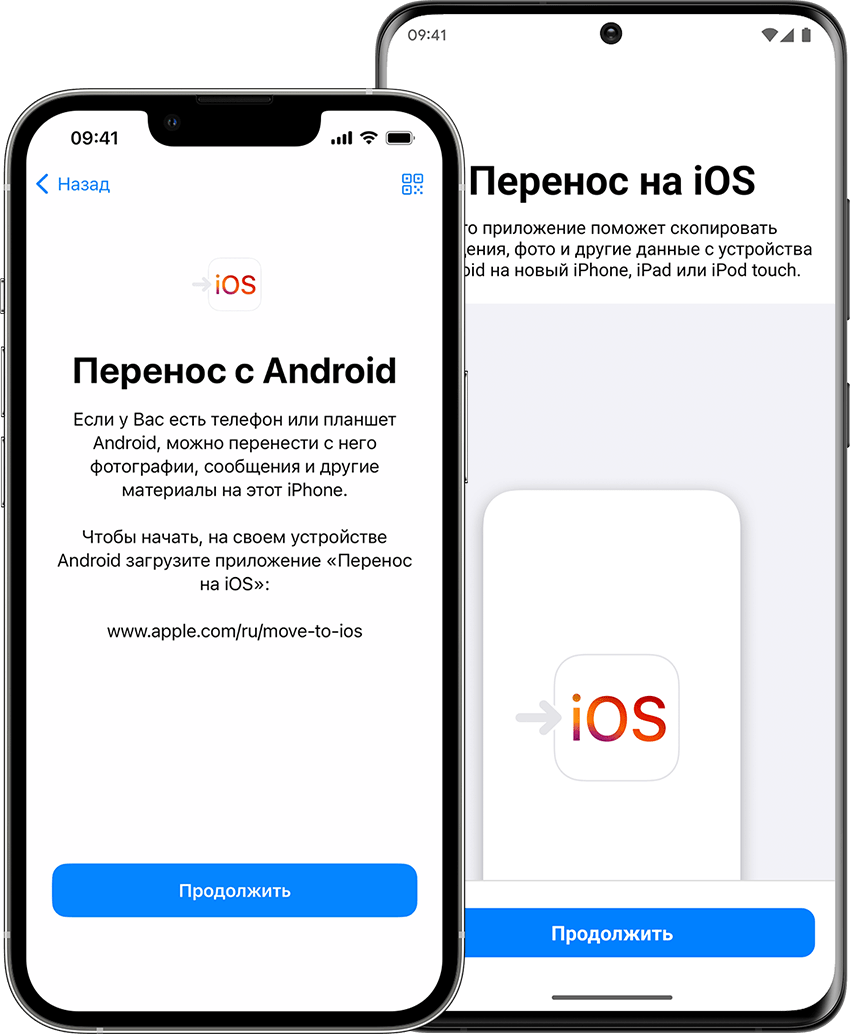
Подготовка
- Убедитесь, что на устройстве Android включен модуль Wi-Fi.
- Подключите новое устройство iOS и устройство Android к их источникам питания.
- Убедитесь, что содержимое, которое требуется переместить, включая содержимое на внешней карте памяти Micro SD, поместится на вашем новом устройстве iOS.
- Если требуется перенести закладки из браузера Chrome, обновите Chrome на устройстве Android до последней версии.

Начало работы на устройстве Apple
Включите новое устройство Apple и положите его рядом с устройством Android.
Следуйте инструкциям по настройке на экране устройства Apple.
На экране быстрого начала работы нажмите «Настроить вручную», а затем продолжайте следовать инструкциям на экране. Вас могут попросить активировать eSIM.

Команда «Перенести данные с Android»
Дождитесь появления экрана «Приложения и данные». Затем нажмите «Перенести данные с Android». (Если настройка уже завершена, необходимо стереть данные с устройства iOS и начать заново. Ели вы не хотите этого делать, просто перенесите содержимое вручную.)
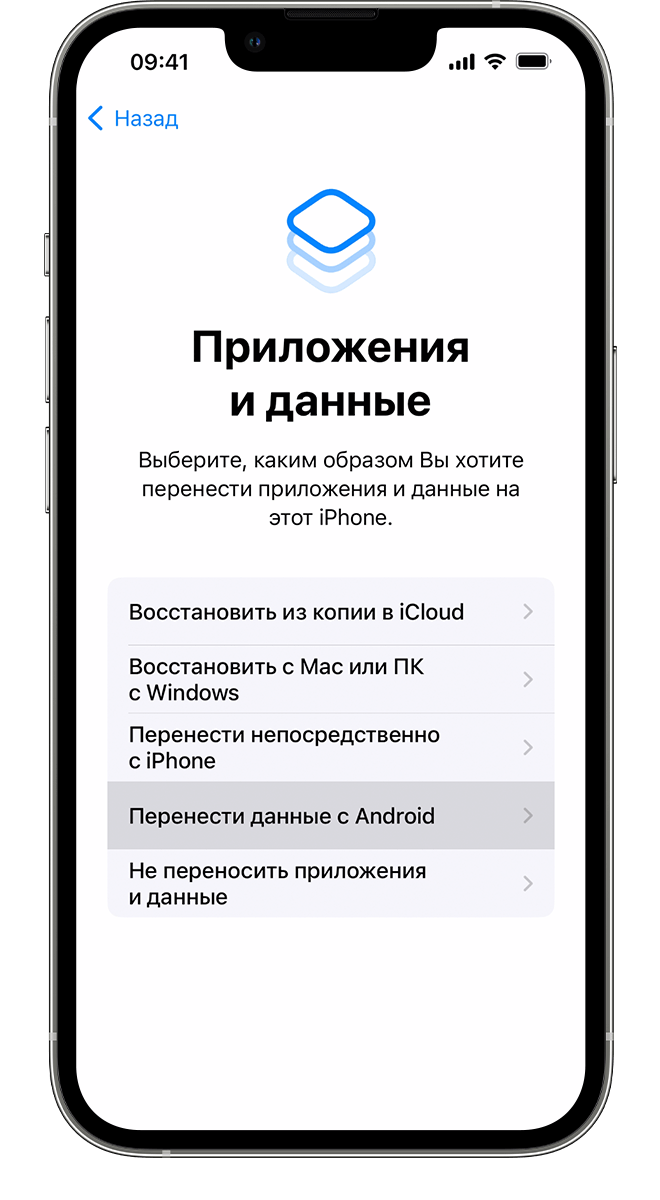
Открытие приложения «Перенос на iOS»
На устройстве Android откройте приложение «Перенос на iOS». Если у вас нет этого приложения, нажмите кнопку QR-кода на новом устройстве iOS и отсканируйте QR-код с помощью камеры устройства Android, чтобы открыть магазин Google Play. Нажмите «Продолжить» и ознакомьтесь с условиями использования. Чтобы продолжить, нажмите «Принимаю».
Ожидание кода
Когда на устройстве iOS появится экран «Перенос с Android», нажмите «Продолжить» на нем. Подождите, пока не появится 10- или 6-значный код. Если на устройстве Android отображается сообщение о плохом качестве интернет-соединения, игнорируйте его.
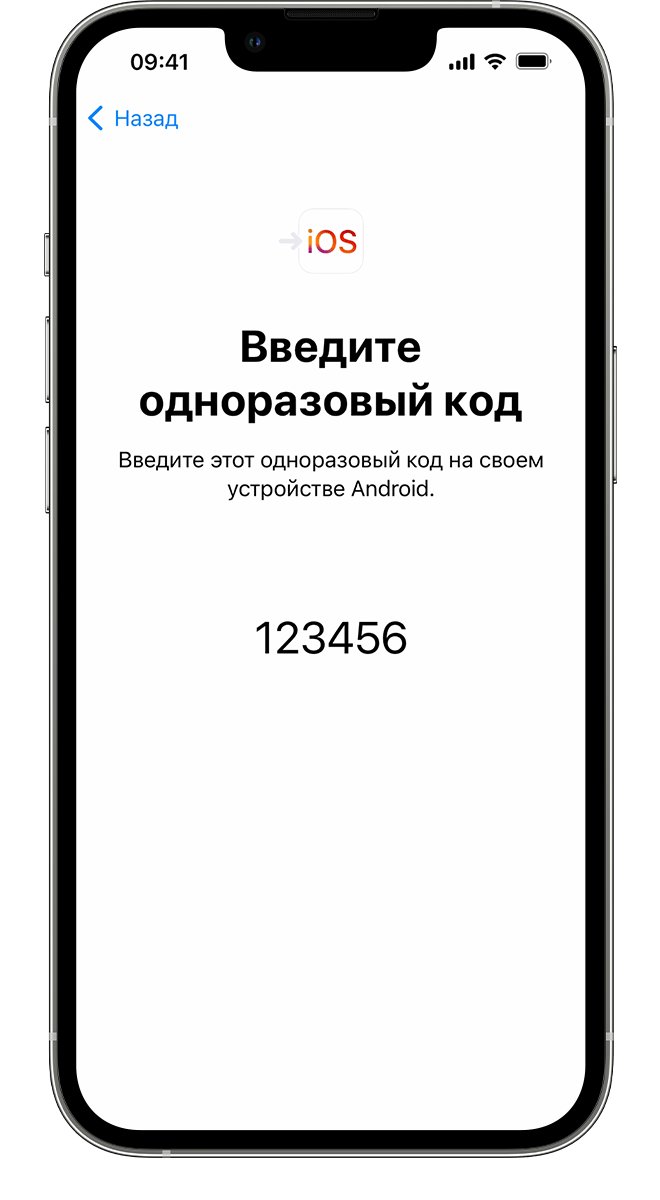
Использование кода
Введите полученный код на устройстве с Android.
Подключение к временной сети Wi-Fi
Устройство iOS создаст временную сеть Wi-Fi. Когда появится запрос, нажмите «Подключиться», чтобы подключить устройство Android к этой сети. Подождите, пока не появится экран «Перенос данных».
Выбор содержимого и ожидание
На устройстве Android выберите содержимое, которое нужно перенести, и нажмите «Продолжить». Даже если на устройстве Android появится уведомление о завершении процесса, ничего не предпринимайте, пока индикатор загрузки на устройстве iOS не заполнится. Устройства должны находиться рядом и быть подключенными к источнику питания до завершения переноса. Продолжительность переноса зависит от объема переносимого содержимого.
Переносится следующее содержимое: контакты, история сообщений, фотографии и видеозаписи с камеры, фотоальбомы, файлы и папки, настройки универсального доступа, настройки дисплея, веб-закладки, учетные записи электронной почты, сообщения и медиафайлы WhatsApp и календари. Кроме того, будут перенесены некоторые из бесплатных приложений, если они доступны и в Google Play, и в App Store. После завершения переноса можно будет загрузить любые бесплатные приложения, для которых была найдена соответствующая версия в App Store.
Настройка устройства iOS
Когда индикатор загрузки на устройстве iOS дойдет до конца, нажмите «Готово» на устройстве Android. Затем нажмите «Продолжить» на устройстве iOS и завершите его настройку, следуя инструкциям на экране.
Завершение
Убедитесь, что все содержимое перенесено. Перенос музыки, книг и файлов PDF необходимо выполнить вручную.
Чтобы загрузить приложения, которые были установлены на устройстве Android, перейдите в App Store на устройстве iOS и загрузите их.
Помощь при переносе данных
- До завершения переноса не следует выполнять на устройствах никаких действий. Например, на устройстве Android приложение «Перенос на iOS» должно все время оставаться открытым на экране. Если во время переноса данных вы использовали другое приложение или принимали телефонные вызовы на устройстве Android, содержимое не будет перенесено.
- На устройстве Android необходимо отключить все приложения и настройки, которые могут повлиять на стабильность подключения к сети Wi-Fi, например Sprint Connections Optimizer или «Интеллектуальное переключение сетей». После этого найдите пункт Wi-Fi в меню настроек и удалите все известные сети, удерживая их названия и выбирая соответствующий вариант. Затем повторите попытку переноса.
- Перезапустите оба устройства и повторите попытку.
- На устройстве Android отключите соединение с сотовой сетью передачи данных. Затем повторите попытку переноса.

Помощь после переноса данных
- Если после переноса данных приложение «Сообщения» не работает должным образом, см. инструкции в этой статье.
- Если приложения с устройства Android не отображаются на новом устройстве iOS, найдите их в магазине App Store и загрузите на новое устройство.
- Возможно, вы обнаружите, что перенесено не все содержимое, при этом на устройстве iOS закончилось свободное пространство, или что устройство iOS может оказаться заполнено до завершения процедуры переноса. В этом случае сотрите данные на устройстве iOS и повторите процедуру переноса. Убедитесь, что объем содержимого на устройстве с Android не превышает объем свободного пространства на устройстве iOS.
Информация о продуктах, произведенных не компанией Apple, или о независимых веб-сайтах, неподконтрольных и не тестируемых компанией Apple, не носит рекомендательного или одобрительного характера. Компания Apple не несет никакой ответственности за выбор, функциональность и использование веб-сайтов или продукции сторонних производителей. Компания Apple также не несет ответственности за точность или достоверность данных, размещенных на веб-сайтах сторонних производителей. Обратитесь к поставщику за дополнительной информацией.
Источник: support.apple.com